戴爾XPS 13 9370筆記本如何安裝win7系統(tǒng) 安裝win7系統(tǒng)方法介紹
XPS 13 9370在模具硬件調(diào)教上非常成功,在散熱水平控制得力的前提下實現(xiàn)了幾乎冠絕8代酷睿所有機型的CPU性能。敢于在默認條件下給出較高的功耗范圍,實現(xiàn)強勢的性能并控制住發(fā)熱,戴爾設計師的匠心與膽略是業(yè)內(nèi)非常少見的。那么這款筆記本如何一鍵u盤安裝win7系統(tǒng)?下面跟小編一起來看看吧。

安裝方法:
1、首先將u盤制作成u盤啟動盤,接著前往相關網(wǎng)站下載win7系統(tǒng)存到u盤啟動盤,重啟電腦等待出現(xiàn)開機畫面按下啟動快捷鍵,選擇u盤啟動進入到大白菜主菜單,選取【02】大白菜win8 pe標 準版(新機器)選項,按下回車鍵確認,如下圖所示:

2、在pe裝機工具中選擇win7鏡像放在c盤中,點擊確定,如下圖所示:
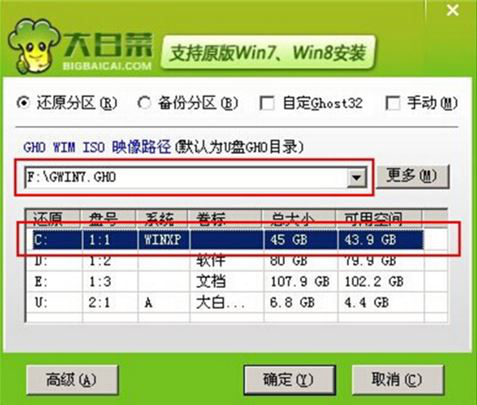
3、此時在彈出的提示窗口直接點擊確定按鈕,如下圖所示:
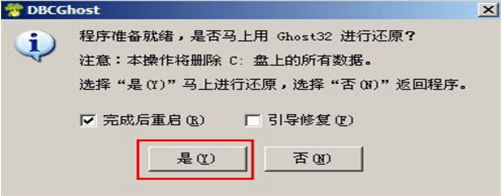
4、隨后安裝工具開始工作,我們需要耐心等待幾分鐘, 如下圖所示:
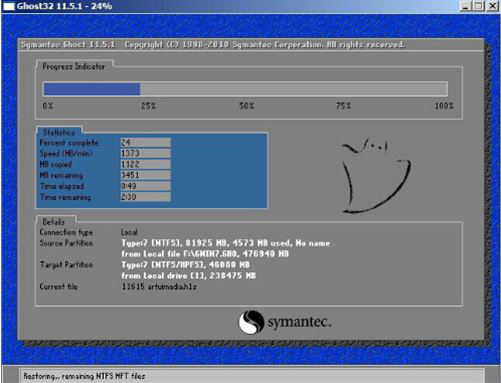
5、完成后,彈跳出的提示框會提示是否立即重啟,這個時候我們直接點擊立即重啟就即可。

6、此時就可以拔除u盤了,重啟系統(tǒng)開始進行安裝,我們無需進行操作,等待安裝完成即可。
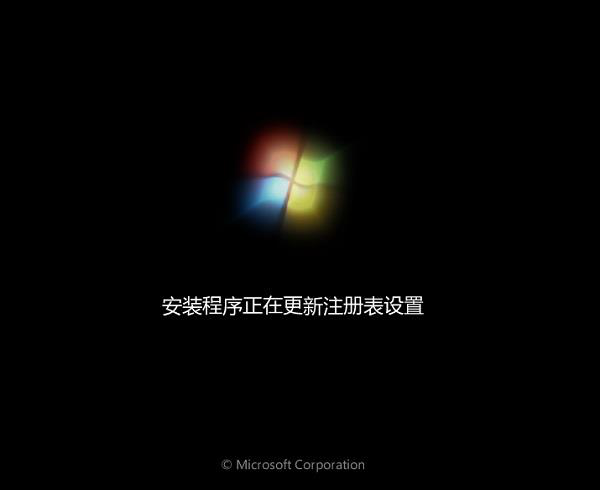
win7相關攻略推薦:
win7控制面板為什么突然打不開了 win7控制面板打不開解決方法
win7重置IE瀏覽器教程|win7如何重置IE瀏覽器教程
win7系統(tǒng)提示adb.exe位置錯誤怎么辦_win7系統(tǒng)adb.exe位置錯誤問題解決方法
以上就是XPS 13 9370筆記本筆記本如何一鍵u盤安裝win7系統(tǒng)操作方法,如果XPS 13 9370筆記本的用戶想要安裝win7系統(tǒng),可以根據(jù)上述操作步驟進行安裝。
相關文章:
1. 怎么用PE安裝win11系統(tǒng)?教你用U盤安裝Win11 PE系統(tǒng)教程2. 在dos環(huán)境下怎么備份/恢復注冊表 在dos環(huán)境下備份注冊表的方法教程3. 利用WinPE修改原系統(tǒng)注冊表來修復系統(tǒng)4. 修改注冊表顯示被病毒惡意隱藏文件5. 如何用u盤安裝win11系統(tǒng)?教你用u盤安裝win11系統(tǒng)教程6. 裝機大師怎么重裝系統(tǒng)WIN7 裝機大師一鍵重裝系統(tǒng)步驟教程7. win10系統(tǒng)始終以管理員身份運行如何設置8. 偷天換日注冊表里玩隱藏9. 啟動Autodesk Desktop Licensing Service時出現(xiàn)錯誤1067:進程意外終止怎么辦10. 微軟 Win11 首個 Canary 預覽版 25314 推送 附更新內(nèi)容和升級方法

 網(wǎng)公網(wǎng)安備
網(wǎng)公網(wǎng)安備